Evidentemente escuchar alguna que otra canción mientras conducimos, es una excelente forma de pasar el tiempo relajados hasta que llegamos a destino. De esta manera es posible usar los controles de música de Google Maps con Spotify, Apple Music y YouTube Music. Así no hará falta distraernos cuando queremos cambiar una canción, tampoco tendremos que salir de Google Maps si es que lo estamos utilizando para llegar a destino.
Controles de música en Google Maps en iPhone
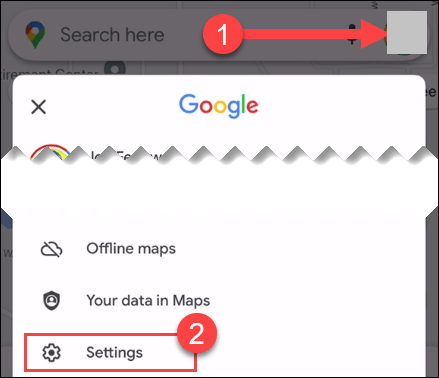
Lo primero que tendremos que hacer, evidentemente, es abrir Google Maps en nuestro iPhone o iPad, presionamos en el icono de nuestro perfil que se encuentra en la esquina superior derecha y luego vamos a “Configuración”.
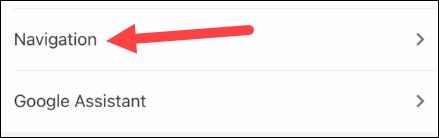
Una vez que estemos en Configuración, tendremos que dirigirnos a “Navegación”.
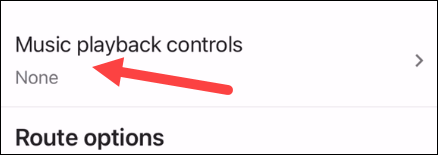
Desde aquí vamos a tener que seleccionar “Controles de reproducción de música”.
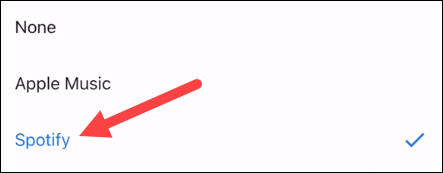
Veremos una lista de servicios de transmisión compatibles los cuales son los que tenemos instalados en nuestro dispositivo. Así que vamos a tener que seleccionar el que deseamos usar, es posible que le solicite abrir la aplicación y autorizar a Google Maps para que pueda usarla.
Una vez que lo hicimos, podremos comenzar a navegar a una ubicación en Maps.
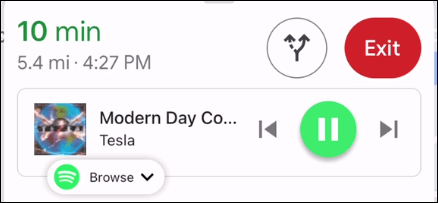
Deslizamos hacia arriba en la tarjeta inferior y vamos a ver un widget para la aplicación de música que cuenta con controles multimedia.
Cómo configurarlo en Android
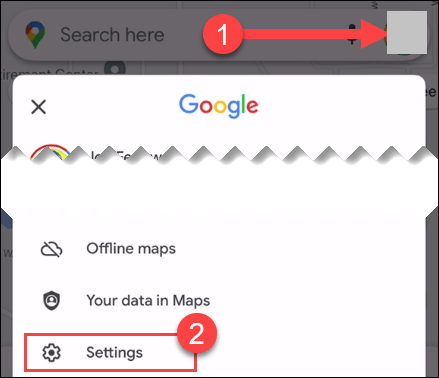
Lo primero que haremos será abrir Google Maps en nuestro dispositivo y presionamos en el icono que se encuentra en la esquina superior derecha, después de esto vamos a tener que seleccionar configuración.
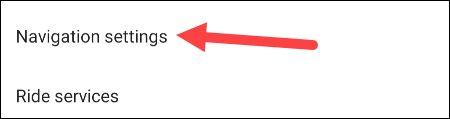
Ahora, vamos a dirigirnos a “Configuración de navegación”.
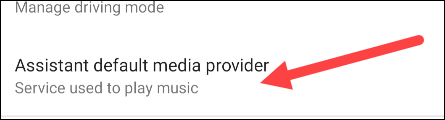
A continuación, seleccionaremos “Asistente de proveedor de medios predeterminado”.
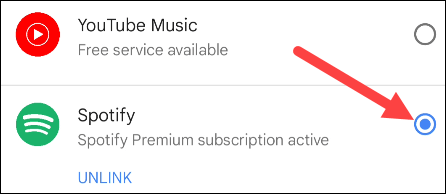
Aquí podremos observar una lista de servicios de transmisión compatibles (instalados en el dispositivo). Por lo tanto, vamos a tener que elegir el que deseamos usar. Es probable que tengamos que darle permisos a Google Maps para poder controlarla.
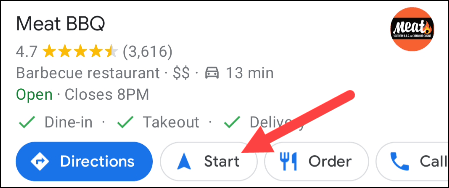
Ahora ya podremos usar la navegación.

Veremos el icono de música en la bandeja inferior. En caso de que no sea así, presionamos en el icono de la cuadrícula para abrir el cajón de la aplicación “Modo de conducción” y seleccionamos la app de música.
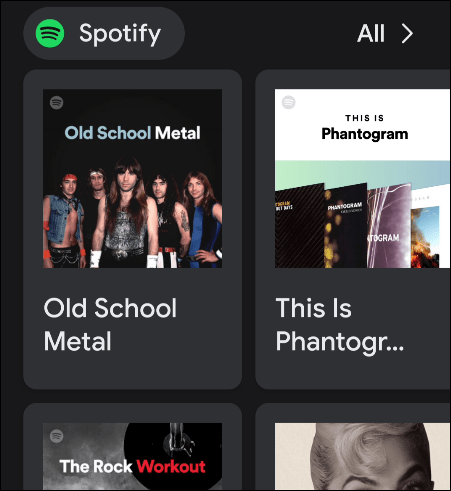
Esto abrirá una interfaz simple para que podamos interactuar y elegir música sin problemas.
Una vez que estemos reproduciendo música, podemos presionar en el ícono de la aplicación mientras estamos en modo navegación para poder abrir los controles multimedia.


¿Tienes alguna pregunta o problema relacionado con el tema del artículo? Queremos ayudarte.
Deja un comentario con tu problema o pregunta. Leemos y respondemos todos los comentarios, aunque a veces podamos tardar un poco debido al volumen que recibimos. Además, si tu consulta inspira la escritura de un artículo, te notificaremos por email cuando lo publiquemos.
*Moderamos los comentarios para evitar spam.
¡Gracias por enriquecer nuestra comunidad con tu participación!